Как сделать поиск в 1с по контрагенту
Добавил пользователь Morpheus Обновлено: 04.10.2024
Стояла задача найти Конрагента в справочнике по ИНН и КПП (кто знает, что такое обособленное подразделение, поймет). Логика проста - найти по ИНН, сверить КПП, если нет добавить.
Найдено=Справочники.Контрагенты.НайтиПоРеквезиту("ИНН",ИскомыйИНН);
Если Найден=Справочники.Контрагенты.ПустаяСсылка() Тогда
//СОЗДАТЬ КОНТРАГЕНТА
Иначе
Если Найдено.КПП=ИскомыйКПП Тогда
Сообщить("Найден филиал контрагента");
Иначе
//СОЗДАТЬ ФИЛИАЛ КОНТРАГЕНТА
КонецЕсли;
КонецЕсли;
И тут фэйл, мои дорогие, если в справочнике существует и филиал и ГО, то он кого-то по-любому не найдет. А все кроется в:
Возвращаемое значение:
Тип: СправочникСсылка.
Ссылка на найденный элемент справочника. Если не существует ни одного элемента с требуемым значением реквизита, то будет возвращена пустая ссылка.
Если найдено более одного, функция вернет только первое вхождение. неприятно, однако.
Пошел искать другие пути и набрел на два варианта:
Выборка()
ПараметрПоискаИННОтбор= Новый Структура; ПараметрПоискаИННОтбор.Вставить("ИНН",ИскомыйИНН);
Выборка=справочники.контрагенты.Выбрать(,,ПараметрПоискаИННОтбор);
Пока Выборка.Следующий() Цикл
КППНайден= Ложь ;
Если Выборка .КПП=ИскомыйКПП Тогда
Сообщить("Найден филиал контрагента");
КППНайден= Истина ;
Прервать;
//Мне дальше не нужно
КонецЕсли;
КонецЦикла;
Если КППНайден= Ложь Тогда
//СОЗДАТЬ ФИЛИАЛ КОНТРАГЕНТА
КонецЕсли;
И второй
Новый Запрос
ЗапросПоискИНН= Новый Запрос("ЗапросПоискИНН"); ЗапросПоискИНН.Текст= "ВЫБРАТЬ
|Контрагенты.Ссылка
|ИЗ
|Справочник.Контрагенты КАК Контрагенты
|ГДЕ
|Контрагенты.ИНН = &ИНН";
ЗапросПоискИНН.Параметры.Вставить("ИНН", ИскомыйКПП );
Выборка =ЗапросПоискИНН.Выполнить().Выбрать() ;
Пока Выборка.Следующий() Цикл
КППНайден= Ложь ;
Если Выборка .КПП=ИскомыйКПП Тогда
Сообщить("Найден филиал контрагента");
КППНайден= Истина ;
Прервать;
//Мне дальше не нужно
КонецЕсли;
КонецЦикла;
Если КППНайден= Ложь Тогда
/ /СОЗДАТЬ ФИЛИАЛ КОНТРАГЕНТА
КонецЕсли;
В Запросе можно добавить еще один параметр, чего не сделаешь в Выборке.
Но, у обоих вариантов есть минус, а именно:
Если Выборка.Следующий()=Справочники.Контрагенты.ПустаяСсылка() Тогда
//ЧЕГО ТО ТАМ ;
КонецЕсли;
А дальше цикл ПокаЦикл. Блок "если", в этом случае, съест первую итерацию, и потом может кого-то обломать.
Короче, вся эта фигня к тому, что не надо использовать Выборка.Следующий() как условие, можно проверить по Выборка.Количество() или Выборка.Пустой().
Маркер можно перемещать с одной колонки на другую, щёлкая на нужной колонке (на ЗАГОЛОВКЕ колонки!) мышкой. Если маркер и так уже стоит в текущей колонке, то щелчок приведет к изменению направления сортировки на противоположное (т.е. от большего к меньшему или наоборот). Это стандартное поведение для любых программ Windows. В чем же особенность этого маркера в 1С Предприятии и как это связано с быстрым поиском?
Быстрый поиск в списках 1С Предприятие 8 осуществляется по колонке, в которой стоит маркер. В данном случае быстрый поиск в плане счетов будет осуществляться по колонке Код.
[нажмите на картинку для увеличения]
Справка: как сохранять фото с сайтов
Текст, на который указывает стрелка, стирать потом не нужно — он сам исчезнет.
Если в приведенном примере начать вводить слово "Касса", то текст в нижней части окна будет вводится, а затем стираться. Происходит это потому, что как только начало вводимой строки быстрого поиска перестает совпадать с началом хотя бы одной строки в данной колонке, 1С Предприятие делает вывод, что искомая строка не найдена и автоматически её стирает. В связи с этим следует запомнить два правила.
В 1С:Предприятии 8 быстрый поиск производится по началу строки, т.е. в колонке ищется совпадение вводимого текста с началом одной из строк этой колонки. Отсюда вытекает важная рекомендация: при вводе данных в справочники именуйте элементы так, чтобы их было удобно искать при помощи быстрого поиска. Например, название контрагента лучше писать как "ИмяФирмы ООО", чем "ООО ИмяФирмы". И тем более не стоит использовать в названии кавычки и прочие ненужные символы (речь идет о заполнении поля Наименование в формах).
Если вы начали вводить текст, а он стирается — то, что вы ищете, отсутствует в данной колонке! В этом случае проверьте язык ввода, а также колонку в которой производится быстрый поиск. Типичная ошибка — выбрана не та колонка. Например, маркер установлен в колонке Код, а поиск производится по названию счета.
Быстрый поиск в 1С Бухгалтерии 8.3
В 1С Бухгалтерии 8.3, а также в любых других конфигурациях на управляемых формах (тот самый новый интерфейс), быстрый поиск работает как фильтр. Проще говоря, в результате работы функции быстрого поиска часть списка скрывается.
[нажмите на картинку для увеличения]
Справка: как сохранять фото с сайтов
Как видите, тот же самый маркер в одной из колонок. Поиск так же производится по колонке, в которой установлен маркер. Это всё осталось без изменений. Однако, если начать вводить текст (в примере - номер счета), то произойдет следующее.
[нажмите на картинку для увеличения]
Справка: как сохранять фото с сайтов
Как видите, просто автоматически открылось окно поиска. Такое же точно окно откроется, если нажать на кнопку поиска на панели инструментов окна (на рисунке подчеркнута). В результате при нажатии в окне поиска кнопки Найти (на картинке скрыта за выпадающим меню) или просто Enter, то получиться следующий результат.
[нажмите на картинку для увеличения]
Справка: как сохранять фото с сайтов
Еще одна важная особенность быстрого поиска в 1С Бухгалтерии 8.3 — совпадение ищется не по началу строки, как в версии 8.2, а производится поиск на совпадение с любой частью строк в колонке. Таким образом, если контрагента назвать "ООО ИмяФирмы", а при поиске начать вводить "ИмяФирмы ООО", то строка все равно найдется!
Делаем выводы
Какой из вариантов быстрого поиска вам удобнее — смотрите сами. Главное — уметь им пользоваться, поскольку данная функция сильно экономит время при просмотре больших списков.
Функционал программы 1С позволяет гибко настраивать списки, что позволяет легче ориентироваться в документах и осуществлять быстрый поиск. На примере 1С:Бухгалетрии 8 рассмотрим способы быстрого поиска и наглядной организации информации в списке документов.
Базовые инструменты отбора и сортировки встроены сразу в форму списка, и могут облегчить поиск документов 1С в самых распространенных случаях – когда необходим отбор по контрагенту или организации, либо когда необходимо сортировать список по данным любого столбца, например по статусу оплаты. Для этого нужно щелкнуть левой кнопкой по заголовку столбца (щелкнуть дважды, чтобы инвертировать сортировку).
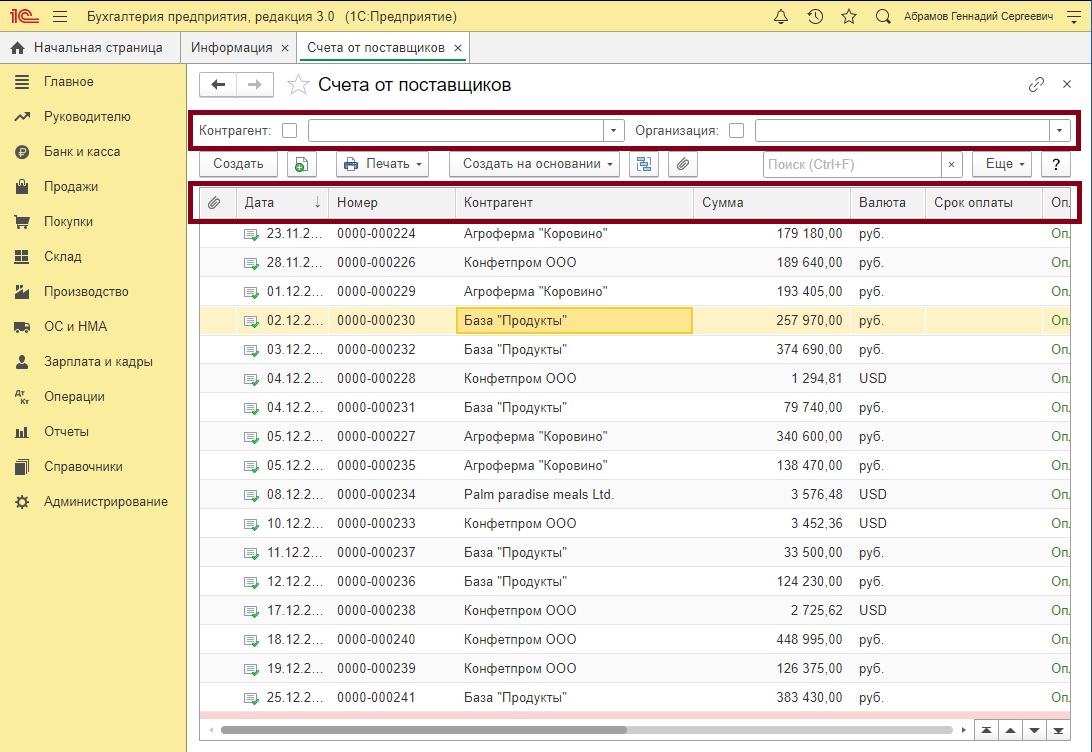
Также через контекстное меню при нажатии правой кнопкой мыши на любом документе (или сочетанием клавиш Ctrl + F) можно вызвать "Расширенный поиск" – простой отбор по значению в любой из колонок, поиск можно осуществить по точному совпадению с поисковой фразой, по началу строки или по любой части строки. Так же через контекстное меню можно произвести отбор по дате документа с помощью функции "Установить период. ". Функции можно применять последовательно, например, ограничить временным периодом список с результатами расширенного поиска.
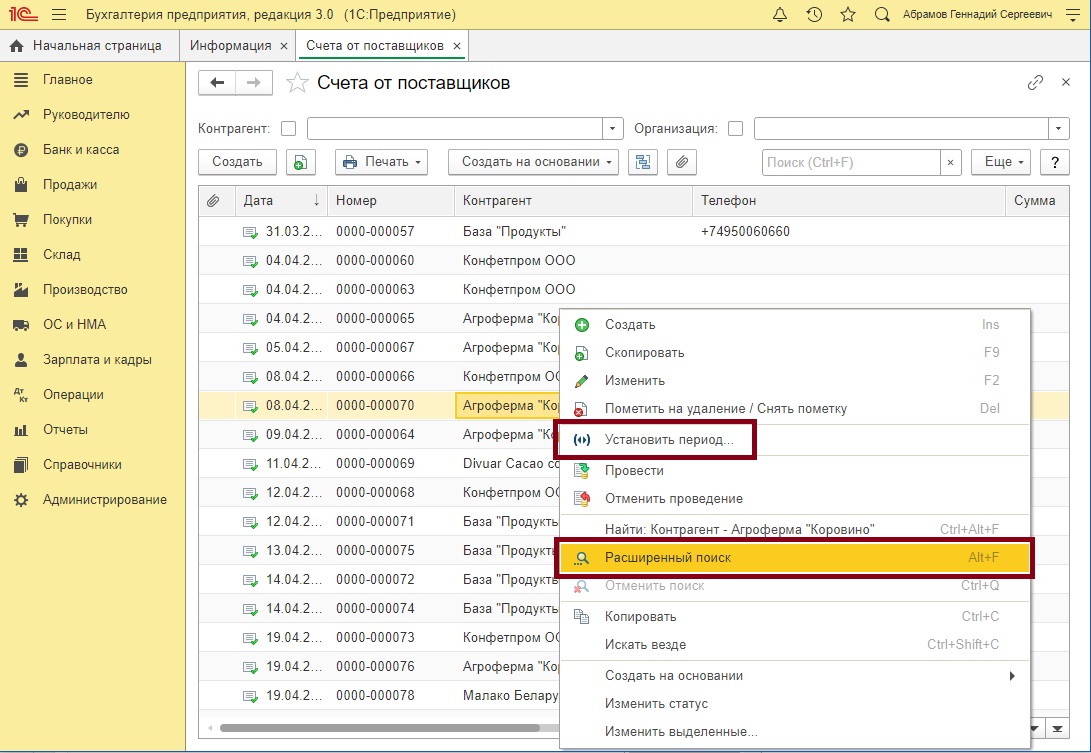
Однако базовых возможностей поиска оказывается недостаточно, когда документов очень много и из них нужно найти определенные. Например, оставить в списке только непроведенные документы, или найти документ сразу по нескольким условиям. Расширенный функционал отбора и сортировки находится в меню "Еще. ", кнопка "Настроить список. "
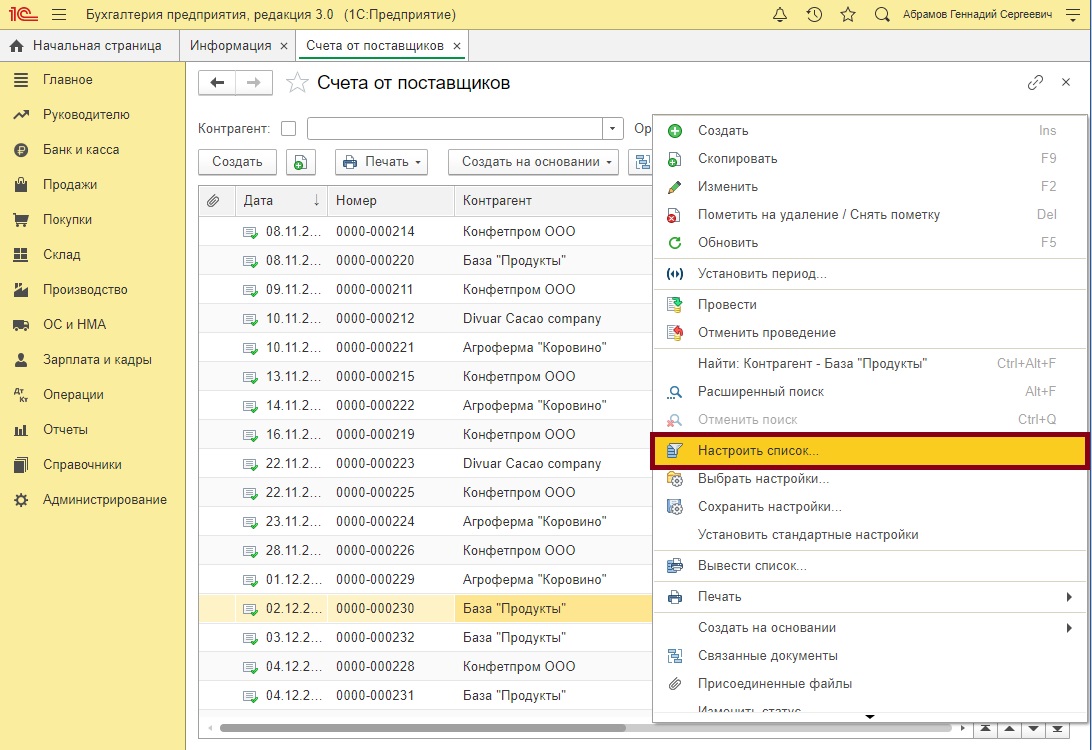
Обратимся к вкладке "Отбор". Справа в столбце расположены все реквизиты документов, по которым их можно отфильтровать. Структура реквизитов иерархическая – можно осуществлять отбор по основному реквизиту (например по Контрагенту), либо по подчиненному (например, по ИНН контрагента, либо по характеристике юр./физ. лицо). Также можно создавать сложные отборы – то есть сразу по нескольким реквизитам документов 1С. Так, в примере ниже, в списке счетов мы осуществляем отбор по сумме счета (не менее 10 000 руб.) и статусу оплаты (не оплачен).
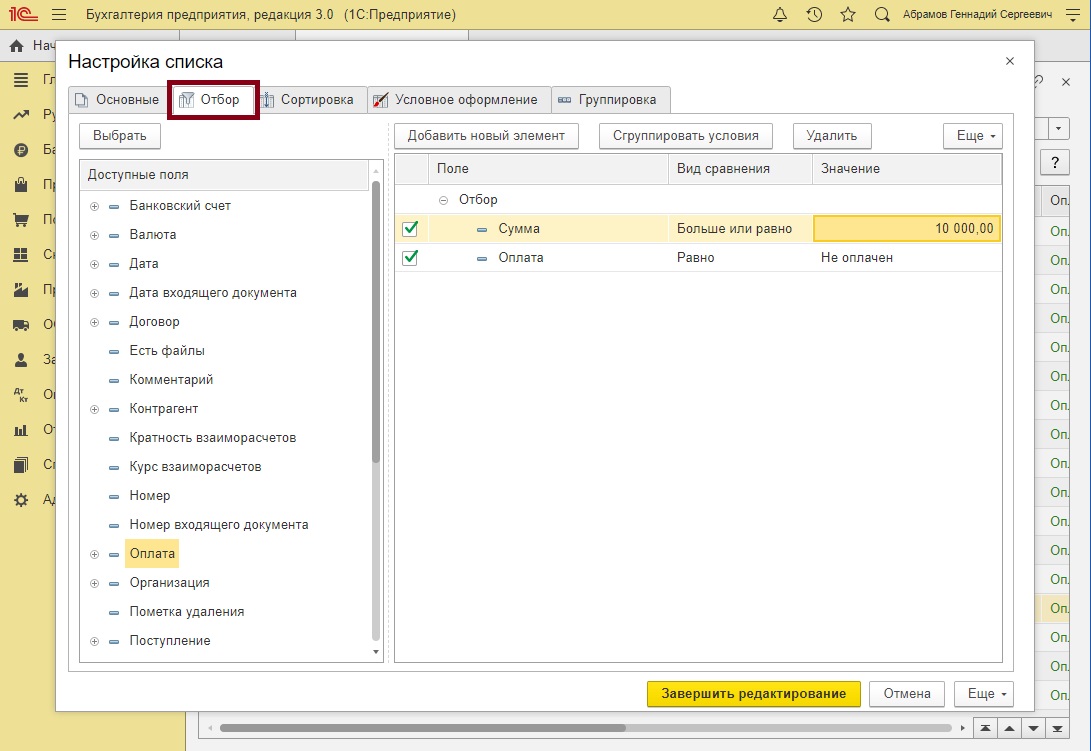
На следующей вкладке расположено окно сортировки – здесь можно задать тонкую настройку сортировки списка документов по любым реквизитам, в том числе сложные варианты сортировки по нескольким реквизитам.
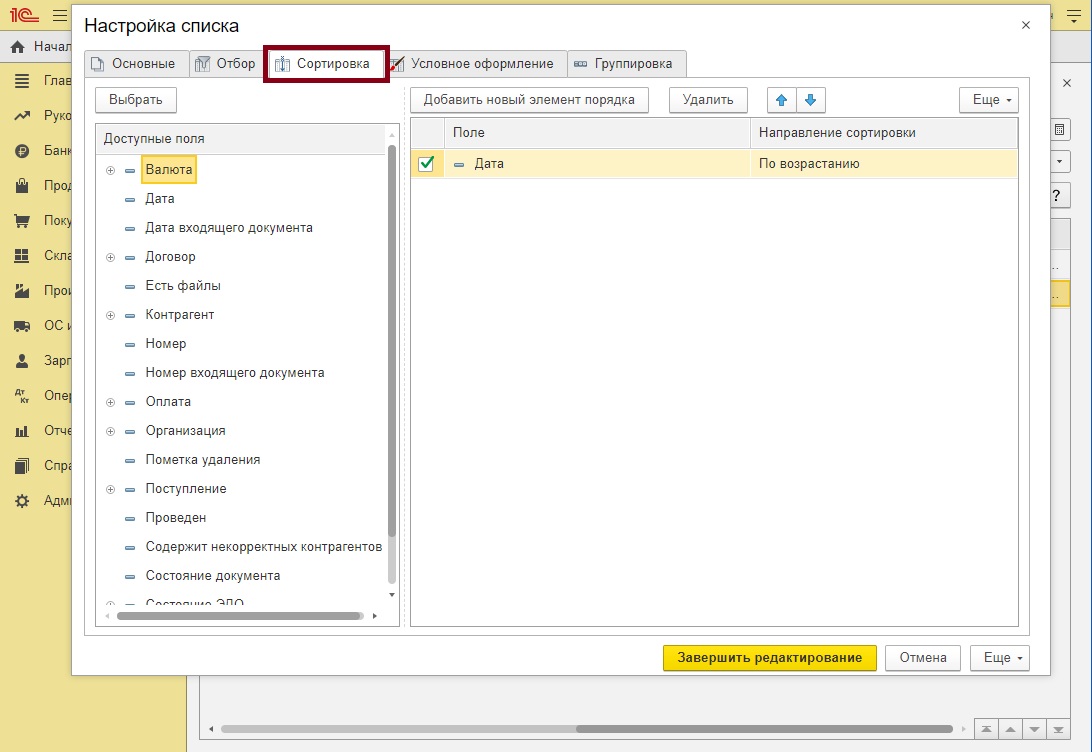
Далее, когда вам потребуется сбросить настройки поиска, сортировки и отбора документов 1С, вы можете вернуться к стандартным настройкам списка. Для этого в окне настройки списка нажмите на кнопку "Еще. ", затем – "Установить стандартные настройки".
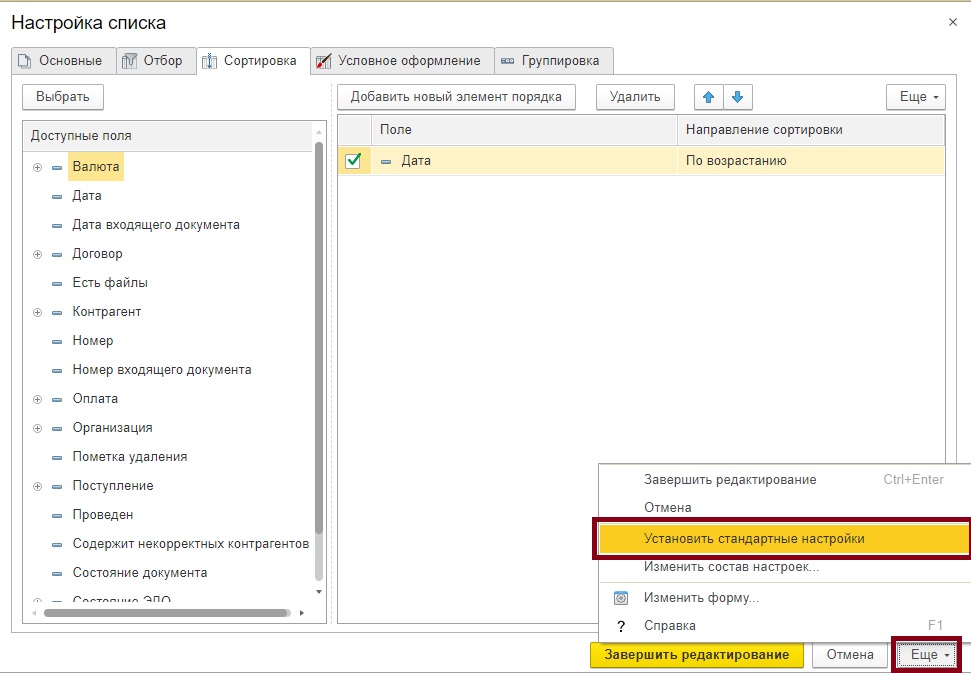
Помимо этого, вы можете организовать реквизиты в списке любым удобным образом, или даже добавить для отображения новые. Для этого через меню "Еще. " откройте окно "Изменить форму. "
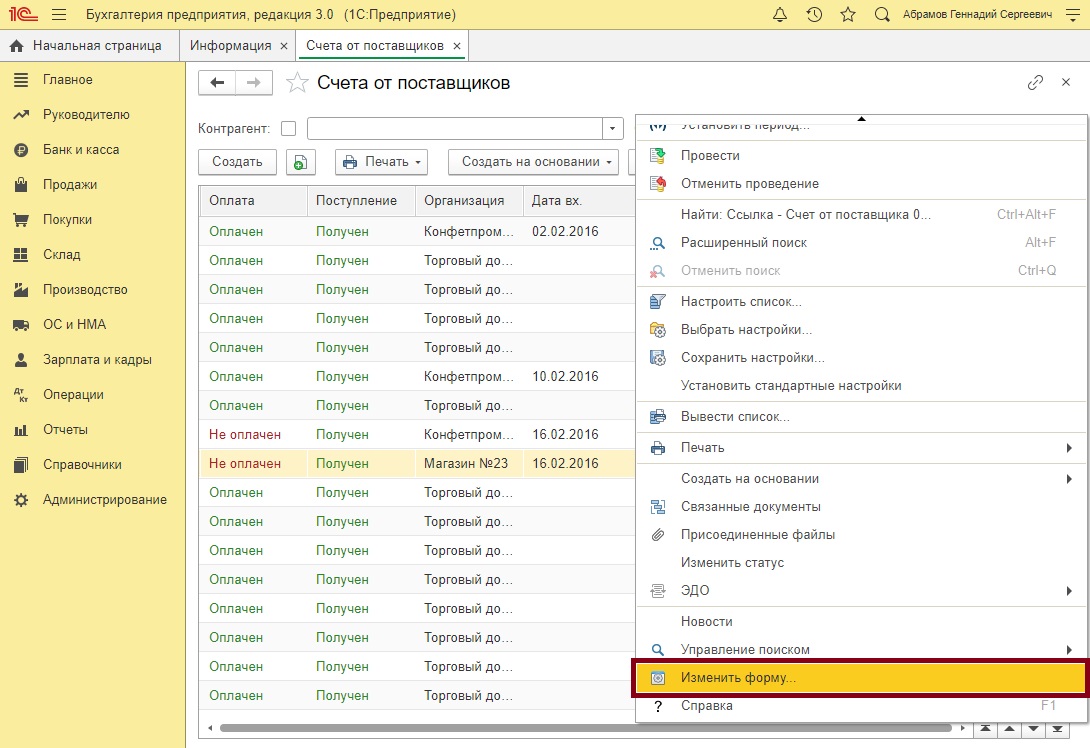
Например, реквизит "Комментарии" стандартно находится с крайней правой части окна списка и комментария может быть не видно без дополнительной прокрутки. В примере мы изменим местоположение реквизита комментарий, чтобы он отображался правее. Для этого реквизит нужно "поднять".
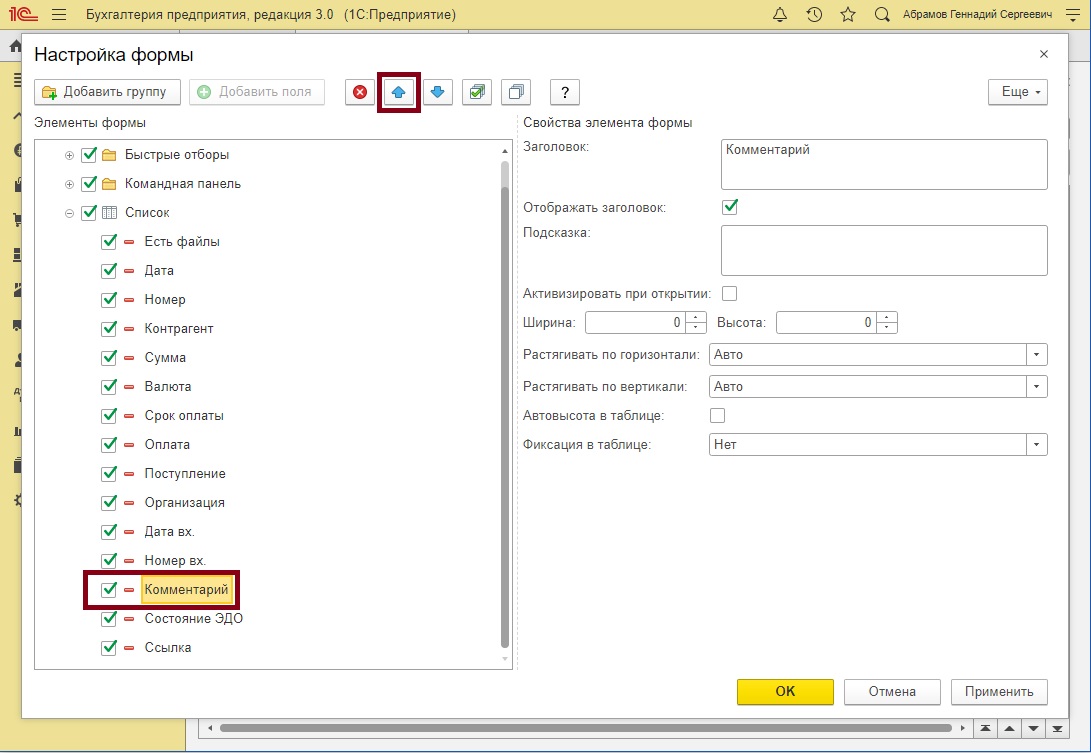
Помимо этого, вы можете добавить новые реквизиты для отображения. Так, для примера мы добавим в отображение новый реквизит – телефон контрагента.

Не устроил ответ?
Зарегистрируйся и задай свой вопрос. Живое общение приносит результат намного быстрее.
Реклама
Новые задачи (Фриланс)
Новые вакансии
- Ведущего программиста приглашаем 1с от 100 000р. от Millana
Пятница, 28 января, 12:54 - Приглашаем ведущего программист erp, 150 000 от Millana
Пятница, 28 января, 12:49 - Ведущего программиста приглашаем (1С) ЗП от 100 000р. от Millana
Пятница, 28 января, 10:08
Читайте также:

